管理者パスワードの確認と再発行依頼
さくらの専用サーバ
コントロールパネルから、サーバの管理者パスワードを確認することができます。
管理者パスワードの確認
コントロールパネルログイン
コントロールパネルへログインします。
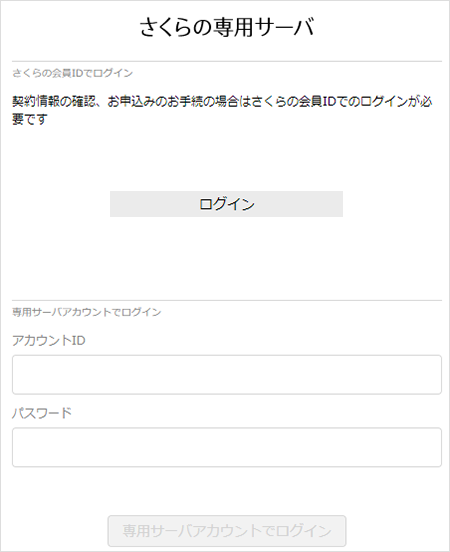
管理者パスワードの確認
画面左上部に表示されるメニューから『サーバー』をクリックします。
「サーバー一覧」が表示されますので、RAID状態を確認したいサーバをクリックします。
画面右上部の[設定]のアイコンをクリックします。
プルダウンメニュー内の『初期パスワード表示』をクリックします。
「*(アスタリスク)」でマスクされている文字列が初期パスワードです。
右側の「目」のアイコンをクリックすることで、マスクが外れ初期パスワードの文字列が確認できます。
管理者パスワードの再発行
「さくら専用サーバ」では、有償作業となりますがパスワード再設定作業を承ります。
パスワード再設定作業は、弊社技術者がコンソール作業を有償作業で代行します。
※作業費用がかかりますのでご注意ください。
| 作業内容 | 管理者 / ユーザアカウントのパスワード再発行 |
|---|---|
| 料金 | 5,500円(税込) |
注意事項
- パスワードの再設定は、ご登録メールアドレス宛へのみご連絡させていただきます。
本文をコピーして、新規メールに貼り付けてください。
(※)には弊社へご登録いただいている情報を入力してください。
件名(Subject)には 必ず指定されたものをコピーして貼り付けてください。
全ての項目が入力されていることを確認した上で指定されている宛先(To)へ送信してください。
件名
| 専用サーバ パスワード再設定依頼 |
宛先
| support@sakura.ad.jp |
本文
(※)必須項目
======================================================================
専用サーバパスワード再設定依頼
======================================================================
[1] 会員ID :(※)
[2] ご契約者名 :(※)
[3] サービス名 :(※)
[4] 対象IPアドレス :(※)
[5] 作業内容 : admin / root パスワード再設定
[6] 作業料金 :コンソール作業 5,500円(税込)
| 夜間(18:00~翌朝11:00)および休日に
| 作業をご希望の際は追加料金5,500円(税込)が
| 発生いたします。
[7] 作業希望予定日 :(※1)
[8] 弊社営業時間外料金が発生する場合でも(※2)
即時対応を優先 :(↓以下よりお選びください)
---------------------------------------------------------
(a) 即時対応の優先を希望する
---------------------------------------------------------
(b) 即時対応の優先を希望しない
---------------------------------------------------------
======================================================================
|
- (※1) [7]お急ぎの場合は「指定なし 連絡不要」をご指定ください。開始前のご連絡などはございませんが、
最も早いスケジュール調整にて対応させていただきます。営業時間外の作業希望について、項目 [8] にてご指定ください。 - (※2 )[8]「(a) 即時対応の優先を希望する」を選択された上で、作業が弊社営業時間外に行われた場合、
営業時間外追加料金5,500円(税込)が発生いたします。
「(b) 即時対応の優先を希望しない」を選択された場合、あるいは無記入の場合、弊社営業時間内に作業を行います。
弊社営業時間外の対応とは、作業の開始、もしくは作業開始後終了までの時間が、夜間 (18:00 - 翌朝11:00)および休日に及ぶ場合を示します。
